Ubuntu desktop 10.10 64bitにAndroidアプリ開発環境を構築するその3 [code]
「Ubuntu desktop 10.10 64bitにAndroidアプリ開発環境を構築するその2」の続き。
動作確認を兼ねサンプルコードを実行する。
「世界を目指せ!Androidアプリ開発入門 第3回 Android SDKでサンプルアプリを使ってみる」を参考にしている。
![ワークベンチの画面 [ファイル]-[新規]-[その他]](https://develop-tom.c.blog.ss-blog.jp/_images/blog/_e24/develop-tom/m_ub-006-01.png)
[ファイル]-[新規]-[その他]を選択する。
[新規]ウインドウが開く。
![[新規]ウインドウ ウイザードを選択画面](https://develop-tom.c.blog.ss-blog.jp/_images/blog/_e24/develop-tom/m_ub-006-02-249cd.png)
ウイザードを選択する。
[Android]-[Android Project]を選択する。
[次へ]をクリック。
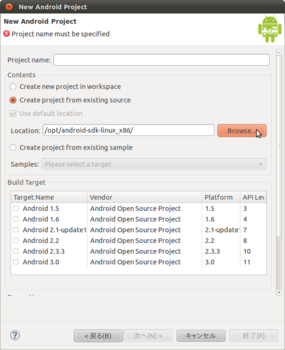
[Create project from existing source]を選択する。
[Browse...]ボタンをクリック。
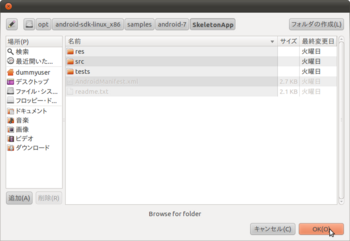
/opt/android-sdk-linux_x86/samples/android-7/SkeletonAppを選択する。
[OK]をクリック。
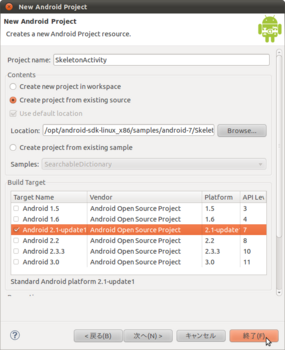
Build Targetに[Android 2.1]を選択する。
[終了]をクリック。
![ワークベンチの画面 [実行]-[実行]-[1 Android Application]](https://develop-tom.c.blog.ss-blog.jp/_images/blog/_e24/develop-tom/m_ub-006-06-56726.png)
パッケージ・エクスプローラーから[SkeletonActivity]を選択する。
メニューから [実行]-[実行]-[1 Android Application]を選択する。
エミュレーターが立ち上がる。
エミュレーターが起動しない場合はandroid-sdk-linux_x86/toolsに実行パスが通っていない可能性がある。
「Ubuntu desktop 10.10 64bitにAndroidアプリ開発環境を構築するその1」で実行パスの設定を行った後、再ログインしていないと実行パスの設定は有効になっていない。もし再ログインしていないならログアウトしログインする。
しばらく時間がかかる。
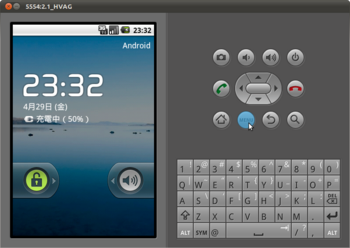
[MENU]をクリックする。
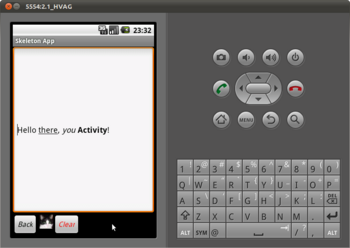
Skeleton Appが起動する。
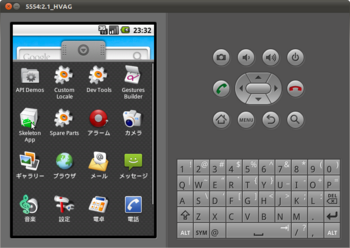
この画面からもSkeleton Appが起動する。
完了。
関連リンク
動作確認を兼ねサンプルコードを実行する。
「世界を目指せ!Androidアプリ開発入門 第3回 Android SDKでサンプルアプリを使ってみる」を参考にしている。
![ワークベンチの画面 [ファイル]-[新規]-[その他]](https://develop-tom.c.blog.ss-blog.jp/_images/blog/_e24/develop-tom/m_ub-006-01.png)
[ファイル]-[新規]-[その他]を選択する。
[新規]ウインドウが開く。
![[新規]ウインドウ ウイザードを選択画面](https://develop-tom.c.blog.ss-blog.jp/_images/blog/_e24/develop-tom/m_ub-006-02-249cd.png)
ウイザードを選択する。
[Android]-[Android Project]を選択する。
[次へ]をクリック。
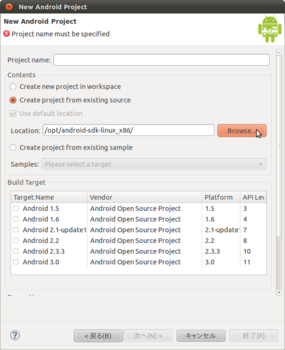
[Create project from existing source]を選択する。
[Browse...]ボタンをクリック。
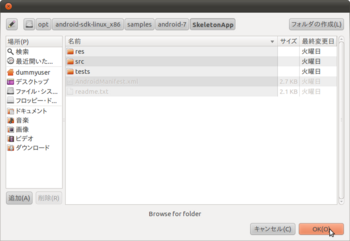
/opt/android-sdk-linux_x86/samples/android-7/SkeletonAppを選択する。
[OK]をクリック。
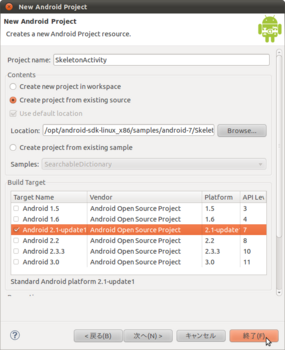
Build Targetに[Android 2.1]を選択する。
[終了]をクリック。
![ワークベンチの画面 [実行]-[実行]-[1 Android Application]](https://develop-tom.c.blog.ss-blog.jp/_images/blog/_e24/develop-tom/m_ub-006-06-56726.png)
パッケージ・エクスプローラーから[SkeletonActivity]を選択する。
メニューから [実行]-[実行]-[1 Android Application]を選択する。
エミュレーターが立ち上がる。
エミュレーターが起動しない場合はandroid-sdk-linux_x86/toolsに実行パスが通っていない可能性がある。
「Ubuntu desktop 10.10 64bitにAndroidアプリ開発環境を構築するその1」で実行パスの設定を行った後、再ログインしていないと実行パスの設定は有効になっていない。もし再ログインしていないならログアウトしログインする。
しばらく時間がかかる。
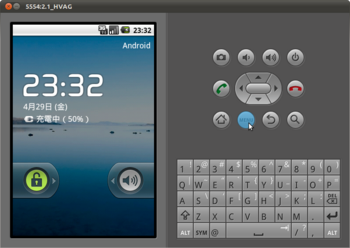
[MENU]をクリックする。
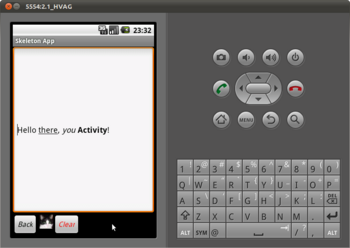
Skeleton Appが起動する。
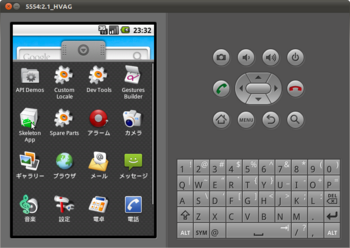
この画面からもSkeleton Appが起動する。
完了。
関連リンク
- 「fedora 14 64bit (x86_64)にAndroidアプリ開発環境を構築するその3」
- 「fedora 14 64bit (x86_64)にAndroidアプリ開発環境を構築するその2」
- 「fedora 14 64bit (x86_64)にAndroidアプリ開発環境を構築するその1」
- 「VirtualBoxでUbuntu 11.04のUnityインターフェースを有効にする」
- 「Ubuntu 11.04 64bitにAndroidアプリ開発環境を構築する」
- 「Ubuntu 11.04 64bitのEclipceのインストールと日本語化の手順」
- 「Ubuntu 11.04 64bitのインストール」
- 「Ubuntu 10.10を11.04にアップグレードする(64bit)」
- 「Ubuntu desktop 10.10 64bitにAndroidアプリ開発環境を構築するその2」
- 「Ubuntu desktop 10.10 64bitにAndroidアプリ開発環境を構築するその1」
- 「Ubuntu desktop 10.10 64bitにaptitudeをインストールする」
- 「ubuntu10.10 64bitにEclipseをインストールし日本語化する」
- 「VMware Playerで作成したUbuntu 10.10 64ビットの仮想マシンをVirtualBoxで使用する。」
- 「ubuntu10.10 64bitをVMware Playerにインストールする」




コメント 0